Heim >Web-Frontend >PS-Tutorial >So verwandeln Sie die Farbpalette in PS in ein Farbrad
So verwandeln Sie die Farbpalette in PS in ein Farbrad
- 藏色散人Original
- 2020-11-19 11:36:5828438Durchsuche
So passen Sie die Farbpalette in ps an: Klicken Sie zunächst im oberen Menü von ps auf „Bearbeiten“ und wählen Sie dann „Grafikprozessor verwenden“ in den Grafikprozessoreinstellungen aus Wählen Sie im Dialogfeld „Allgemein“ aus. Klicken Sie abschließend auf das Dropdown-Feld und wählen Sie das Hue Wheel aus.

Betriebsumgebung:
Dell G3
Windows7
Adobe Photoshop CS6
Öffnen Sie PS und Sie finden häufig verwendete Farbauswahlwerkzeuge sind Farbe und Farbfelder. Es gibt keine Farbradauswahl im Fenster.
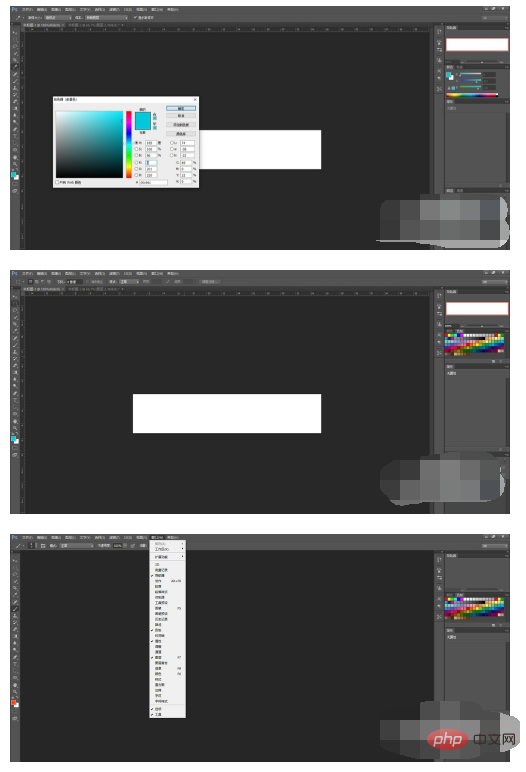
Als nächstes können Sie im oberen Menü auf Bearbeiten klicken. Wenn Sie am Ende eine Einstellung sehen, wählen Sie zuerst Leistung.
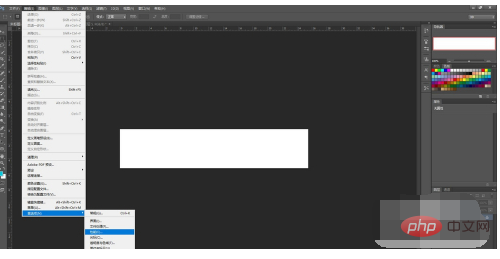
Im Popup-Dialogfeld aktivieren Sie in den Grafikprozessoreinstellungen die Option „Grafikprozessor verwenden“.
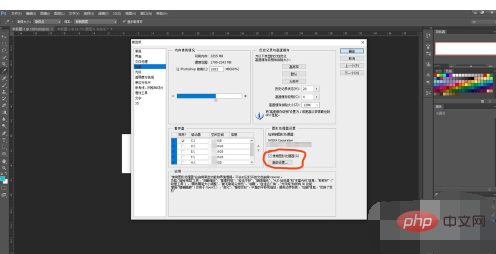
Im Dialogfeld „Einstellungen“ wählen Sie „Allgemein“. Oben finden Sie eine HUD-Farbauswahl.
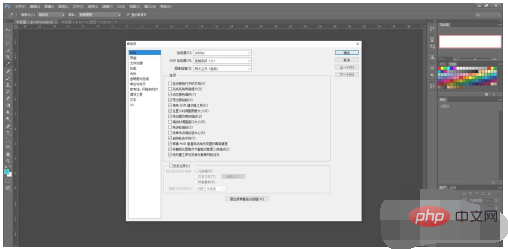
Klicken Sie auf das Dropdown-Feld, um die Farbradoptionen anzuzeigen, und wählen Sie die Größe entsprechend Ihren Anforderungen aus. Bestätigen Sie nach der Auswahl.
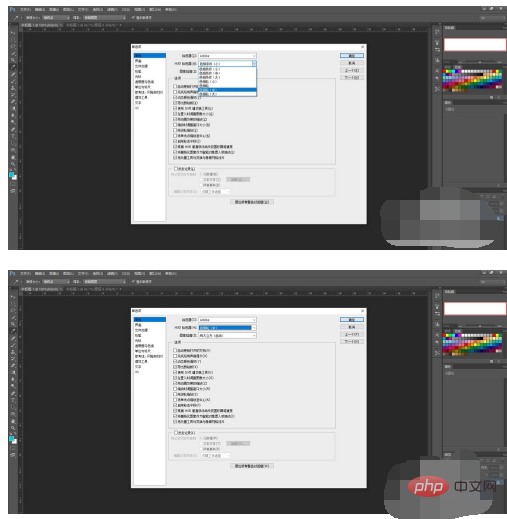
Wählen Sie zu diesem Zeitpunkt das Pinselwerkzeug auf der Ebene aus, halten Sie Umschalt+Alt+rechte Maustaste gedrückt und ein Farbkreis wird angezeigt.
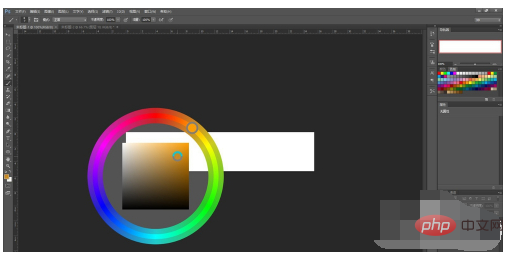
Nachdem Sie die Farbe ausgewählt haben, können Sie die gewünschte Farbe zeichnen.
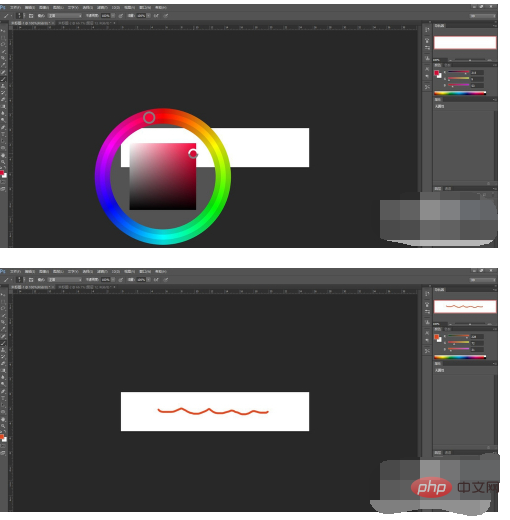
Das obige ist der detaillierte Inhalt vonSo verwandeln Sie die Farbpalette in PS in ein Farbrad. Für weitere Informationen folgen Sie bitte anderen verwandten Artikeln auf der PHP chinesischen Website!

